
Obsah
- Skratky pre hovory a textové správy
- Používajte nočný režim iPhone v systéme iOS 9.3
- Zamknite poznámky pomocou Touch ID
- Duplikujte fotografiu alebo živú fotografiu
- Kreslite v aplikácii iOS 9 Notes
- Vytvorte si zoznam úloh v poznámkach
- Pridajte fotografie a odkazy na poznámky
- Pokyny pre verejnú dopravu v Mapách Apple
- Používajte režim nízkej spotreby iOS 9
- Streamujte vysoko kvalitnú hudbu Apple na LTE
- Pridajte si iCloud Drive na svoju domovskú obrazovku
- Požiadajte Siri, aby vám pripomenula, na čo sa pozeráte
- Vyberte viac fotografií rýchlo
- Skryť fotografie v systéme iOS 9
- Aby ste sa vyhli mizernej WiFi, použite WiFi Assist
- Nastavte predvolené režimy videa pre fotoaparát
- Nechajte Siri prestať rozprávať
- Skryť aplikácie z nového vyhľadávania v iPhone
- Na iPade Air 2 môžete používať dve aplikácie naraz
- Použite iPad Pop Out Video
- iPad - vysunutie multitaskingu
- V systéme iOS 9 vyberte Rýchlejší text
- Klávesové skratky pre iPad Amp Produktivita
- Rýchlejší prístup k službe Apple Pay
- Požiadajte Siri, aby našla fotografie
- Použite šesťmiestny prístupový kód
- Získajte prispôsobené správy s Apple News
- Rýchlo sa vráťte k svojej poslednej aplikácii
- Zmena zoskupenia upozornení pre iOS 9
- Robte si poznámky a kreslite do príloh e-mailov
- Vyhľadajte nastavenia iOS 9
- Pre videá zapnite a vypnite Flash
- Uložte si poštové prílohy na iCloud Drive
- Nastavte obľúbené položky a polohy v Mapách Apple
- Vypnite Shake to Undo
- Prispôsobte si čítanie webových stránok v prehliadači Safari
- Prepnutie z Androidu je jednoduchšie
- Vedzte, kto je neznámy volajúci
- Spýtajte sa Siri, ako neskoro je otvorený obchod
- Sledujte svoj sexuálny život a reprodukčné zdravie
- Pozrite si výdrž batérie vašich prístrojov
- Pridajte si kartu Discover do Apple Pay
- Objavte skutočné aplikácie na nabíjanie batérií pre iPhone
- Priblížte si pri sledovaní videí
- Používajte inteligentné albumy iOS 9
- Získajte rýchlejšie trasy Apple Maps
- Rýchly prístup k hudobným aplikáciám
- Zdieľajte alebo ukladajte hlasovú schránku
- Vypnite často navštevované stránky
- Rýchle odpojenie zariadení Bluetooth
- Rýchly prístup k odovzdaniu
- Lepšie možnosti dotyku
- Zapnite volanie cez WiFi
- Použite nový iPhone Emoji
- Použite živé fotografie
- Skryť fotografie kontaktov
- Použite Sprint WiFi volanie
- Použite adaptér SD na blesk s iPhone
- Používajte arabský jazyk Siri
- Použite režim súkromného prehliadania iPhone
- Použite iPhone ako úroveň
- Vytvorte si vlastnú vibráciu pre iPhone
- Čo je nové v systéme iOS 10.1
Použite tento zoznam tipov, trikov a skrytých funkcií pre iOS 9, ktoré vám pomôžu urobiť so svojím iPhonom alebo iPadom viac bez toho, aby ste míňali peniaze za aplikácie a príslušenstvo.
Ukážeme vám, čo môžete robiť so svojimi zariadeniami iPhone alebo iPad a iOS 9, iOS 9.1, iOS 9.2 a iOS 9.3 na odblokovanie celého potenciálu vášho zariadenia. To je aktualizované o nové tipy a triky, rovnako ako o niekoľko skrytých funkcií systému iOS 9, ktoré budú mať problém nájsť aj pokročilí používatelia.
Pre mnohých používateľov, ktorí si na iOS 9 a iPhone ešte len zvykajú, je to podrobný pohľad na veci, o ktorých ste nevedeli, že ich iPhone dokáže.
Ak sa chcete stať majstrom v systéme iOS 9, nemusíte si prečítať príručku k systému iOS 9, ale musíte sa naučiť, na ktoré miesta klepnúť a ako používať nové funkcie systému iOS 9 na vašich zariadeniach. Môžete sa tiež dozvedieť, čo je nové v systéme iOS 9.3, ktorý príde na váš iPhone a iPad v marci.
Vďaka preplňovanému vyhľadávaniu, novým funkciám Siri a upgradovaným možnostiam môžete toho veľa ovládať, aby vám iPhone fungoval v systéme iOS 9.

Zabudnite na príručku k systému iOS 9 a naučte sa, ako zvládnuť viac pomocou tajných tipov, trikov a skrytých funkcií pre iOS 9.
Ak chcete používať tieto tipy a triky pre iOS 9 na zariadeniach iPhone a iPad, budete si musieť nainštalovať bezplatnú aktualizáciu. Väčšina z nich funguje na všetkých modeloch iPhone a iPad, niektoré však na svoje fungovanie vyžadujú novšie zariadenie.
Niektoré z týchto skrytých tipov a trikov pre iOS 9 si začnete všimnúť v niektorých reklamách od spoločnosti Apple, iné sú ale zakorenené hlboko v nastaveniach vášho iPhonu alebo iPadu.
Skratky pre hovory a textové správy
Nové prediktívne vyhľadávanie v systéme iOS 9 obsahuje vaše súčasné kontakty. Týmto kontaktom môžete rýchlo zavolať alebo poslať správu dvoma klepnutiami.
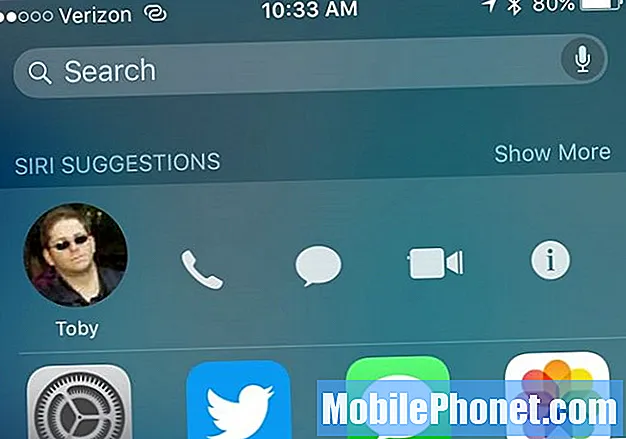
Rýchlo oslovte svoje kontakty.
Na novej vyhľadávacej stránke vľavo od domovskej obrazovky klepnutím na fotografiu kontaktu zobrazíte možnosti hovoru a správy. Ak hľadáte kontakt vo svetle reflektorov, zobrazí sa vám aj možnosť klepnúť na uskutočnenie hovoru, textového hovoru alebo videohovoru.
Používajte nočný režim iPhone v systéme iOS 9.3
Po nainštalovaní aktualizácie iOS 9.3 budete môcť používať nový nočný režim pre iPhone s názvom Night Shift. Toto špeciálne nastavenie mení teplotu farieb na obrazovke tak, aby nebola taká modrá ako obvykle. Jemne žltá farba vám pomôže v noci relaxovať a mala by uľahčiť spánok.
Prejdite do časti Nastavenia -> Displej a jas -> Nočný posun a potom zmeňte možnosti na plánované hodiny, plánovaný západ slnka, manuálne ho zapnite alebo upravte jeho celkovú teplotu.
Zamknite poznámky pomocou Touch ID
V systéme iOS 9.3 môžete teraz poznámku označiť ako súkromnú v aplikácii Poznámky a uzamknúť ju, aby ste ju mohli otvoriť iba vy.
Keď skončíte s poznámkou, klepnutím na zdieľanie a potom na Uzamknúť poznámku ju zabezpečte. Keď to urobíte prvýkrát, zobrazí sa výzva na zadanie hesla. Takto odomknete všetky svoje poznámky, nielen túto. je to jediný spôsob, ako môžete odomknúť poznámky na počítači Mac. Nezabudnite na toto heslo, pretože ho nemôžete obnoviť. Tu je viac o tom, ako zamknúť poznámky pre iPhone.
Duplikujte fotografiu alebo živú fotografiu
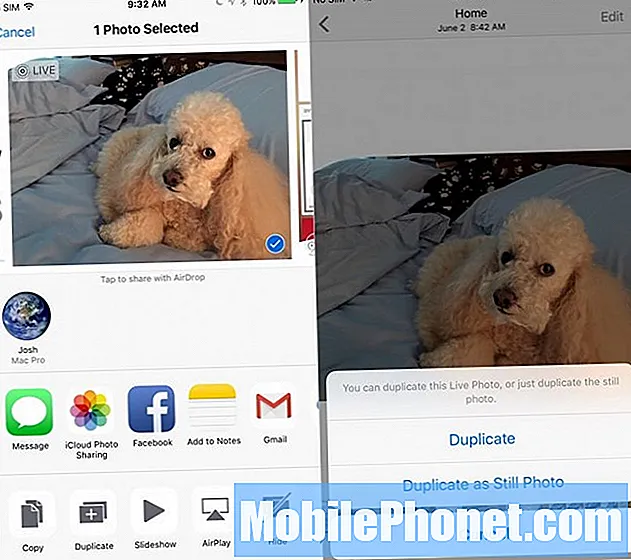
Duplikujte fotografiu v systéme iOS 9.3, aby ste pri úpravách nestratili živú fotografiu.
Keď upravujete živú fotografiu na iPhone, stratíte pohyblivú časť, ale v systéme iOS 9 môžete teraz duplikovať živú fotografiu alebo statickú fotografiu, aby ste mohli jednu upraviť a stále mali originál.
Klepnite na fotografiu chcete -> klepnite zdieľam -> klepnite na Duplikát a potom klepnite na Duplikát alebo duplikát ako statická fotografia.
Kreslite v aplikácii iOS 9 Notes
Nová aplikácia iOS 9 Notes vám umožňuje kresliť na obrazovku a robiť si poznámky na svojom iPhone alebo iPade. Toto je praktický spôsob, ako načrtnúť niečo, čo by bolo ťažké napísať.
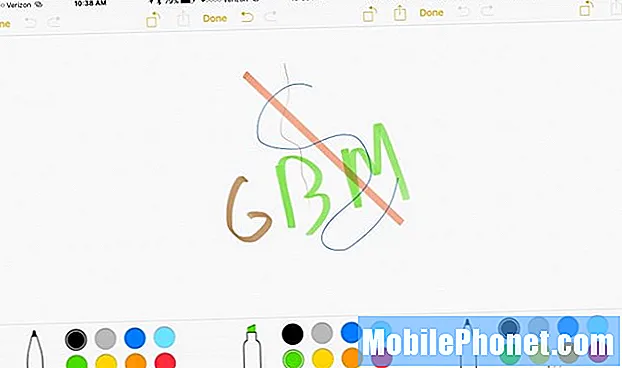
Kreslite do poznámok pre iOS 9.
Ak to nevidíte okamžite, klepnutím na ikonu + a potom na zalomenú čiaru rozbaľte svoje možnosti vrátane značky, pera a ceruzky. Pravítko môžete použiť na priame čiary alebo na kreslenie od ruky. Klepnutím na kruh môžete zmeniť farbu svojich písacích nástrojov.
Vytvorte si zoznam úloh v poznámkach
Teraz môžete v aplikácii Notes pre iOS 9 vytvárať zoznamy úloh, ktoré môžete začiarknuť a ktoré sa synchronizujú s ostatnými zariadeniami v systéme iOS 9 aj OS X El Capitan.
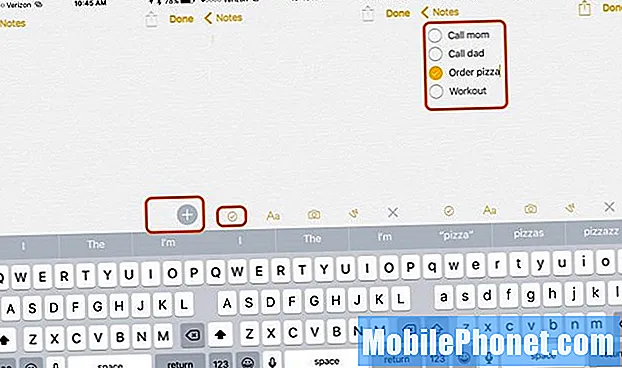
V zozname poznámok si nechajte zoznam úloh.
Vytvorte novú poznámku. Ak sa ikona začiarknutia nezobrazí, klepnite na + nad klávesnicou. Potom klepnite na ikonu začiarknutia priamo nad klávesnicou. Začnite písať zoznam a stlačením klávesu Enter pridajte novú položku. Klepnutím na kruh ho označíte ako dokončený.
Pridajte fotografie a odkazy na poznámky
Ďalšou veľmi šikovnou novou funkciou iOS 9 Notes je možnosť pridávať odkazy a prílohy k Notes. Takto je ľahké udržiavať odkazy a fotografie súvisiace s vašou poznámkou na jednom mieste.
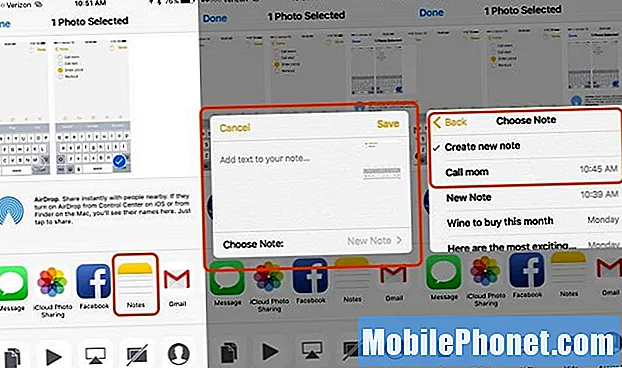
Pridajte fotografie a odkazy na poznámky v systéme iOS 9.
Ak sa nachádzate v prehliadači Safari alebo sa pozeráte na fotografiu, môžete stlačiť ikonu zdieľania a potom zvoliť Poznámky, aby ste vytvorili novú poznámku alebo pridali existujúcu poznámku. Fotografie môžete pridať do aplikácie Notes klepnutím na ikonu fotoaparátu v aplikácii Notes.
Pokyny pre verejnú dopravu v Mapách Apple
Apple Maps konečne podporuje smery verejnej dopravy v Apple Maps. Funguje to iba vo väčších mestách, takže ho nemôžete použiť na každom mieste, ale funguje to v mnohých veľkých mestách. Pokyny zahŕňajú pešie trasy medzi rôznymi možnosťami prepravy a zahŕňajú cestovné poriadky.
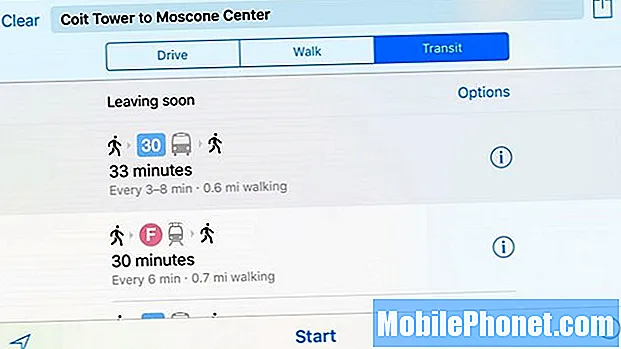
Získajte pokyny verejnej dopravy v systéme iOS 9.
Keď v Mapách Apple vyberiete trasu, môžete si teraz zvoliť trasu verejnej dopravy, ktorá vám ukáže, ako sa dostať z jedného miesta na druhé pomocou možností verejnej dopravy.
Používajte režim nízkej spotreby iOS 9
Keď je batéria vášho iPhone nízka, iPhone vás vyzve na zapnutie režimu nízkej spotreby pre dlhšiu výdrž batérie, môžete to však kedykoľvek zapnúť manuálne.
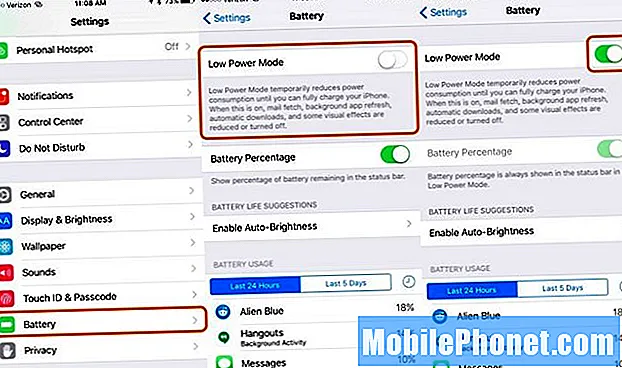
Predĺžte výdrž batérie v režime nízkej spotreby v systéme iOS 9.
Ísť do Nastavenia -> Batéria -> Režim nízkej spotreby -> Zapnuté. Toto môžete podľa potreby manuálne zapnúť a vypnúť.
Streamujte vysoko kvalitnú hudbu Apple na LTE
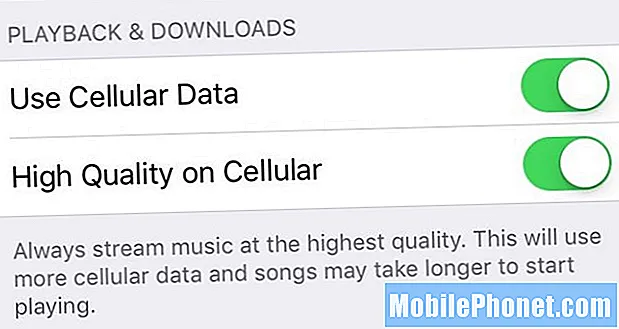
Apple Music teraz umožňuje používateľom streamovať hudbu vo vysokej kvalite cez LTE. Ísť do Nastavenia -> Hudba -> Vysoká kvalita v mobilných zariadeniach.
Pridajte si iCloud Drive na svoju domovskú obrazovku
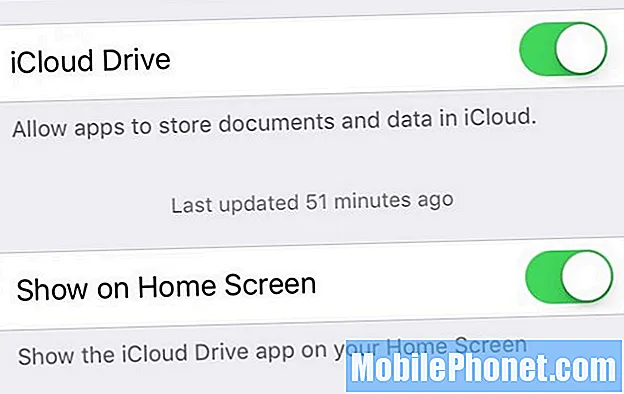
Ak na synchronizáciu súborov medzi zariadeniami iPhone, iPad a Mac používate iCloud Drive, môžete si teraz na svoju domovskú obrazovku pridať aplikáciu iCloud, ktorá vám umožní rýchly prístup k vašim súborom. Ak ste si to nepridali na domovskú obrazovku hneď po inštalácii iOS 9, musíte ísť na Nastavenia -> iCloud -> Zobraziť na domovskej obrazovke.Teraz môžete aplikáciu presúvať ako normálnu aplikáciu.
Požiadajte Siri, aby vám pripomenula, na čo sa pozeráte
Pozerali ste už na svojom webe webovú stránku, e-mail alebo poznámku a priali by ste si, aby vám Siri ľahko pripomenula, aby ste sa na ňu pozreli neskôr bez toho, aby ste ju museli ťažko popisovať alebo kopírovať a vkladať?
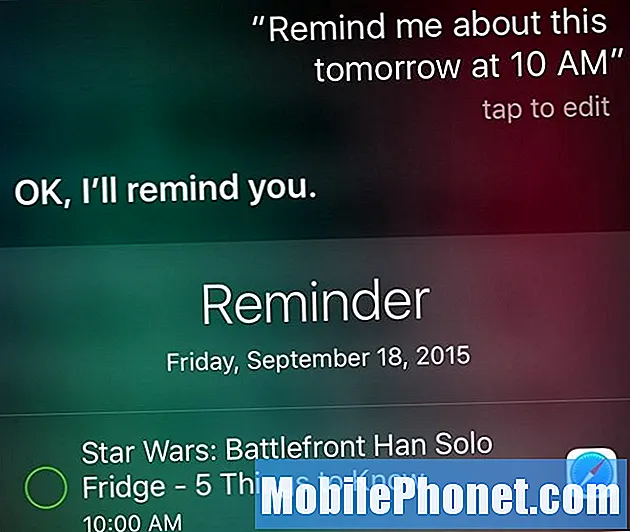
V systéme iOS 9 môžete otvoriť Siri a jednoducho povedať: „Siri Pripomeňte mi o tom,“ s umiestnením alebo dátumom a časom, a Siri pridá túto konkrétnu položku do vašich pripomienok a vyskakuje s odkazom na túto položku v pravý čas alebo miesto.
Vyberte viac fotografií rýchlo
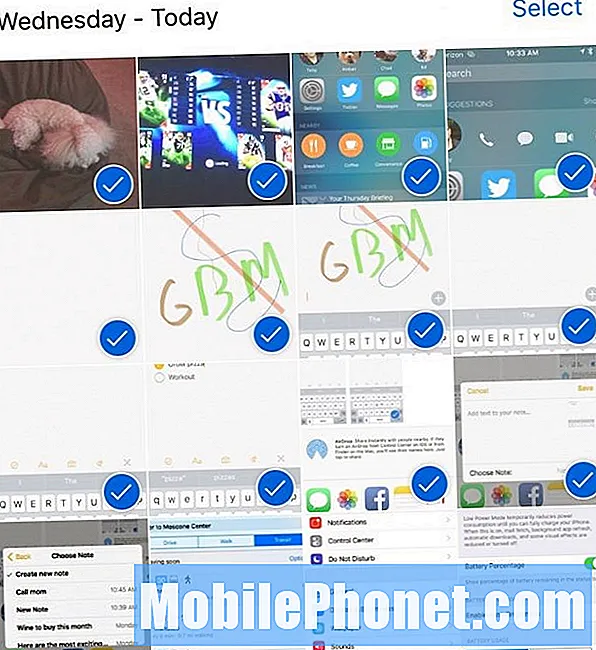
Ak chcete vybrať viac položiek, zabudnite klepnúť na tucet fotografií. Namiesto toho choďte na Fotky -> klepnite na Vybrať -> klepnutím a ťahaním doprava alebo doľava začnite vyberať viac fotografií, potom môžete ísť hore alebo dole a vložiť ďalší riadok.
Skryť fotografie v systéme iOS 9
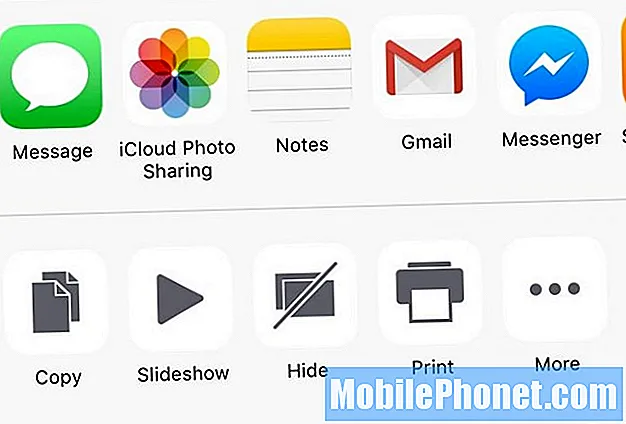
Teraz môžete v systéme iOS 9 skryť viac fotografií naraz. Vo svojej knižnici fotografií jednoducho vyberte fotografie, ktoré tam nechcete zobrazovať, a potom klepnite na ikonu zdieľania a potom skryte.
Aby ste sa vyhli mizernej WiFi, použite WiFi Assist
iOS 9 obsahuje novú funkciu, ktorá sa vráti k vášmu pripojeniu LTE, keď ste na slabom WiFi pripojení, ktoré je príliš pomalé, nespoľahlivé alebo ak vypadne internetové pripojenie pre tento signál WiFi.
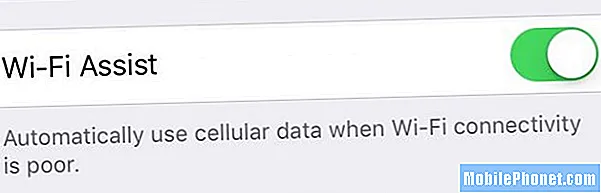
Ísť do Nastavenia -> Mobilné -> Prejdite úplne dole -> WiFi Assist -> Zapnuté. Ak máte problémy s pripojením WiFi, malo by sa vrátiť k vášmu pripojeniu LTE.
Nastavte predvolené režimy videa pre fotoaparát
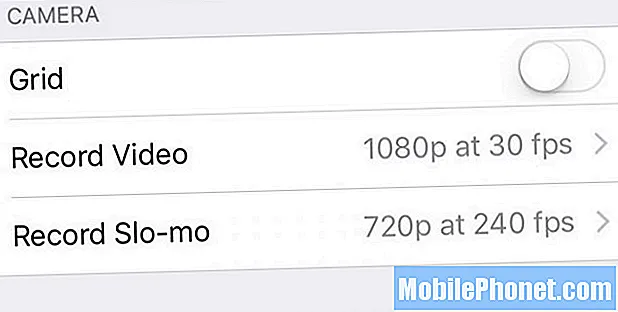
V systéme iOS 9 môžete teraz povedať, aby iPhone nahrával v konkrétnom rozlíšení a snímkovej frekvencii a aký typ videozáznamu má zaznamenávať.
Ísť do Nastavenia -> Fotografie a fotoaparát -> Nahrávať video a Nahrávať slo -> Vyberte možnosť, ktorú chcete použiť.
Nechajte Siri prestať rozprávať
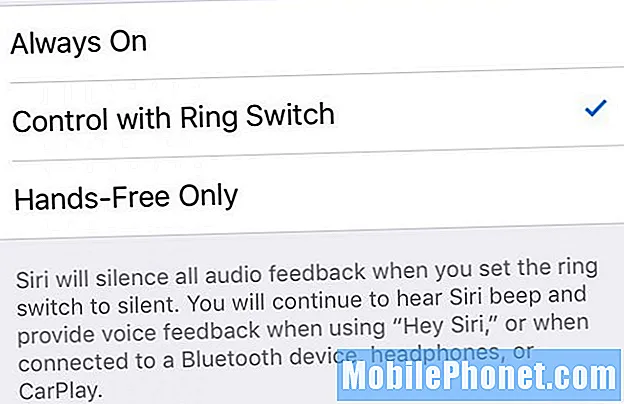
Ísť do Nastavenia -> Všeobecné -> Siri -> Hlasová spätná väzba -> Ovládanie pomocou prepínača zvonenia. Keď je toto nastavenie zapnuté, Siri nebude hovoriť výsledky späť, keď máte prepínač zvonenia telefónu v tichom režime. Keď používate Hey Siri a keď ste pripojení k Bluetooth alebo systému handsfree do auta, budete stále dostávať hlasovú spätnú väzbu.
Skryť aplikácie z nového vyhľadávania v iPhone
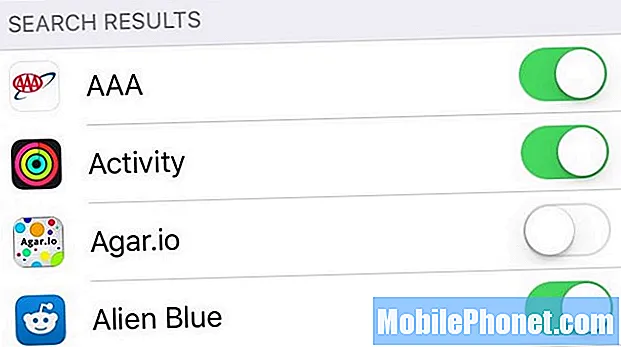
Vyhľadávacie nástroje pre iPhone v systéme iOS 9 sú výkonnejšie, vrátane možnosti hĺbkového vyhľadávania vo vašich aplikáciách. Ak sa chcete vyhnúť zobrazovaniu informácií z niektorých z týchto aplikácií v hlavných výsledkoch vyhľadávania iPhone, môžete ich vylúčiť. Prejdite do časti Nastavenia -> Všeobecné -> Vyhľadávanie Spotlight -> Zrušte začiarknutie aplikácií, ktoré v aplikácii Spotlight nechcete.
Na iPade Air 2 môžete používať dve aplikácie naraz
Aktualizácia iPad Air 2 pre iOS 9 umožňuje používateľom spúšťať na obrazovke iPadu súčasne dve aplikácie. Apple to nazýva Split View, ale väčšina používateľov to nazýva multitasking alebo použitie dvoch aplikácií vedľa seba na iPade.
Otvorte aplikáciu, ktorá to podporuje, potiahnite prstom sprava, vyberte požadovanú aplikáciu, klepnite na a posuňte posúvač z pravého okna do stredu obrazovky. Tu je podrobnejší návod, ako používať dve aplikácie súčasne na iPade so systémom iOS 9.
Použite iPad Pop Out Video
So systémom iOS 9 môžete teraz vysunúť video z niektorých aplikácií do malého pohyblivého okna, ktoré vám umožní sledovať video pri práci v inej aplikácii. Momentálne to funguje v aplikáciách Apple a Hulu a očakávame, že čoskoro ich podporí viac aplikácií.
Ak ju chcete použiť, otvorte aplikáciu s videom a potom použite malé tlačidlo v pravom dolnom rohu alebo jednoducho stlačte tlačidlo videa počas prehrávania videa.
iPad - vysunutie multitaskingu
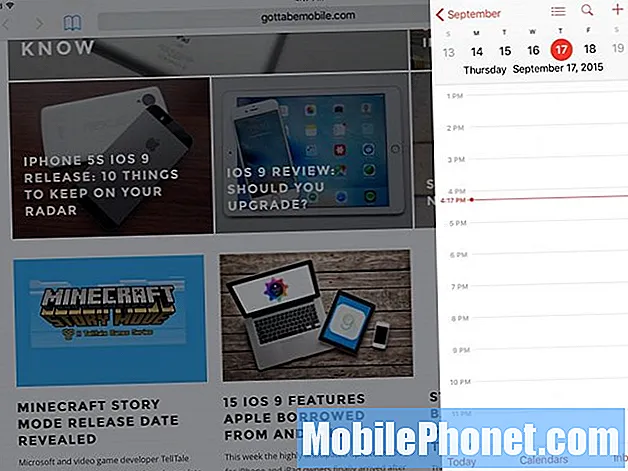
Na to, aby ste mohli používať menšiu, ale stále užitočnú verziu multitaskingu iPadu, nepotrebujete najnovší iPad. Namiesto otvorenia aplikácie na celú obrazovku môžete pomocou funkcie Vysunutie získať prístup k rôznym aplikáciám, ktoré vám umožňujú ovládať niektoré položky bez opustenia hlavnej aplikácie. Presvedčte sa o tom vo videu nad touto časťou.
V systéme iOS 9 vyberte Rýchlejší text
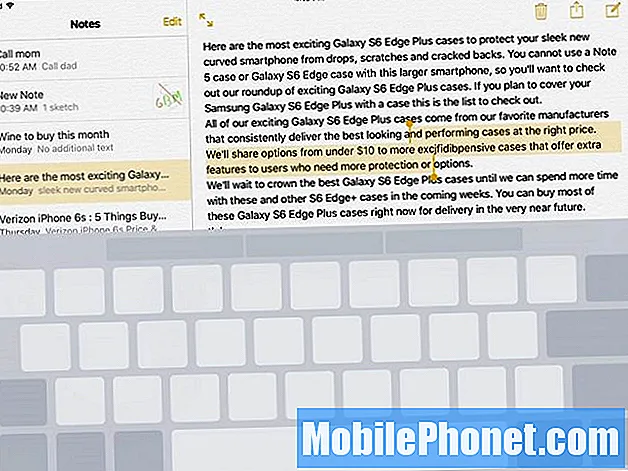
Ak potrebujete vybrať text na iPade so systémom iOS 9, môžete ho pomocou dvoch prstov na klávesnici zmeniť na touchpad, ktorý vám uľahčí výber textu.
V dokumente môžete položiť dva prsty na klávesnicu a mierne ich posunúť, aby sa zahájil proces výberu. Chce to trochu cviku, ale keď to zvládnete, budete môcť rýchlejšie vyberať text.
Klávesové skratky pre iPad Amp Produktivita

Nová klávesnica iOS 9 obsahuje užitočné nové funkcie.
Nová klávesnica pre iPad pre iOS 9 obsahuje skratky, ktoré uľahčujú prácu na vašom iPade pomocou klávesnice na obrazovke aj klávesnice Bluetooth.
Pri použití klávesnice na obrazovke uvidíte možnosti vystrihovania, kopírovania a vkladania, ako aj možnosti skratiek pre konkrétne aplikácie, napríklad v aplikácii Notes a ďalších aplikáciách Apple.
Ak pripojíte klávesnicu Bluetooth, niektoré z týchto výhod si môžete stále vychutnať na malom paneli s nástrojmi na obrazovke so skratkami, na ktorý môžete naraziť.
Rýchlejší prístup k službe Apple Pay
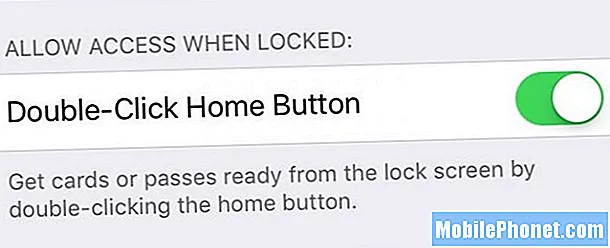
Ak používate Apple Pay veľa, môžete nastaviť iPhone tak, aby otvoril Apple Wallet, keď je uzamknutý, dvojitým stlačením tlačidla Domov. Keď to urobíte, otvorí sa vám peňaženka Apple s aktívnou predvolenou kartou, ale na jej aktiváciu je stále potrebné použiť Touch ID. Je to šikovný spôsob, ako si zvoliť kartu, ktorú chcete použiť, skôr ako sa dostanete do registra.
Ísť do Nastavenia -> Peňaženka a Apple Pay -> Dvojité kliknutie na tlačidlo Domov -> Zapnuté. Ak ho chcete použiť, musíte dvakrát stlačiť, nielen sa opierať o senzor, ale funguje to iba vtedy, keď je telefón uzamknutý.
Požiadajte Siri, aby našla fotografie
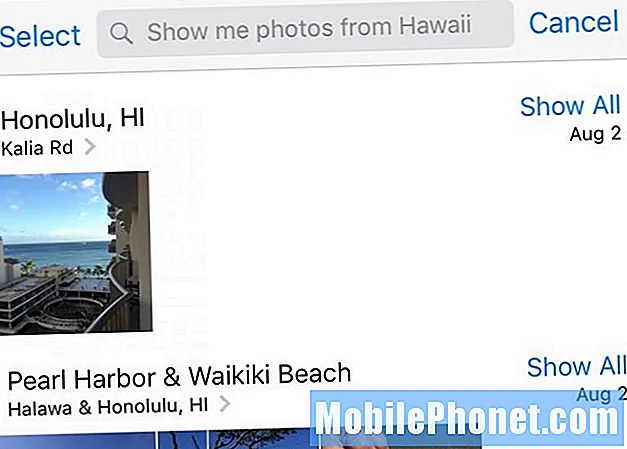
Zabudnite na ručné prezeranie svojej knižnice fotografií. Teraz môžete požiadať Siri, aby našla fotografie na určitom mieste, súčasne alebo vo vytvorenom albume. Prvé dve možnosti fungujú bez manuálneho zásahu, pretože váš iPhone vie, kedy a kde boli vaše fotografie urobené.
Stačí otvoriť Siri a povedať: „Ukáž mi fotky z Havaja“ alebo „Ukáž mi fotky spred dvoch týždňov.“ Môžete tiež povedať konkrétny dátum. Ak máte album, môžete povedať jeho názov.
Použite šesťmiestny prístupový kód
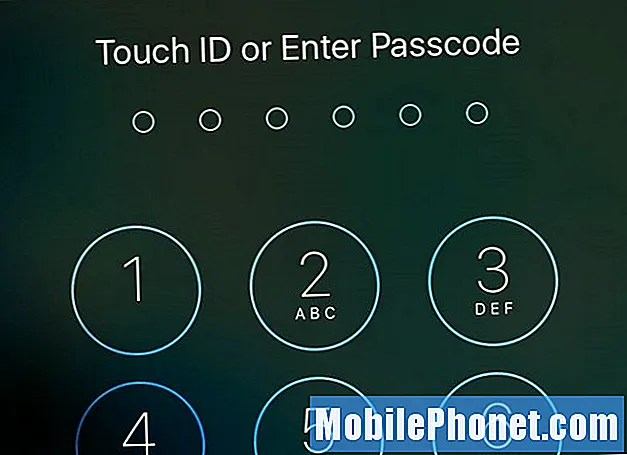
Apple teraz podporuje iba šesťciferný prístupový kód, nielen štvorciferný. Pridaním dvoch číslic je zaistenie omnoho bezpečnejšie. Ísť doNastavenia -> Dotknite sa ID a prístupového kódu -> Zadajte prístupový kód -> Zmeniť prístupový kód -> Zadajte starý prístupový kód -> Dvakrát zadajte nový prístupový kód
Získajte prispôsobené správy s Apple News

Nová aplikácia Apple News vám umožní vybrať si obľúbené témy a publikácie, aby ste mali neustále prehľad o novinkách.
Toto môžete nastaviť na jednom zariadení a bude sa synchronizovať s vašimi ostatnými zariadeniami Apple. Môžete vyhľadať a pridať ďalšie Novinky a tiež sa môžete prihlásiť na odber e-mailových upozornení na nové správy.
Rýchlo sa vráťte k svojej poslednej aplikácii

Rýchlo sa vráťte k aplikácii, z ktorej ste prišli.
Ak sledujete odkaz z jednej aplikácie na druhú, iOS 9 uľahčuje návrat k pôvodnej aplikácii. Stačí klepnúť na Späť na názov aplikácie v ľavom hornom rohu a vrátite sa späť.Už žiadne dvojité stlačenie tlačidla domovskej stránky, len aby ste sa dostali späť na pôvodné miesto.
Zmena zoskupenia upozornení pre iOS 9
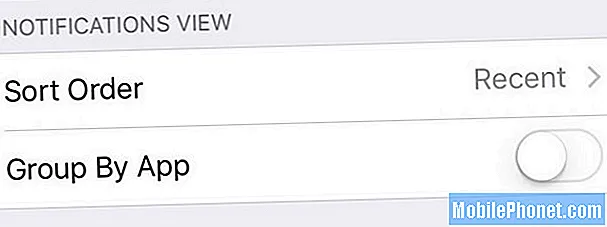
V predvolenom nastavení vám iOS 9 zobrazí upozornenia v poradí podľa dátumu. Ak však uprednostňujete túto možnosť, môžete si zoskupiť oznámenia z iPhonu a iPadu podľa aplikácie.
Ísť do Nastavenia -> Upozornenia -> Zoskupiť podľa aplikácie -> Zapnuté. Týmto sa zmení späť na to, čo sme videli v systéme iOS 8.
Robte si poznámky a kreslite do príloh e-mailov
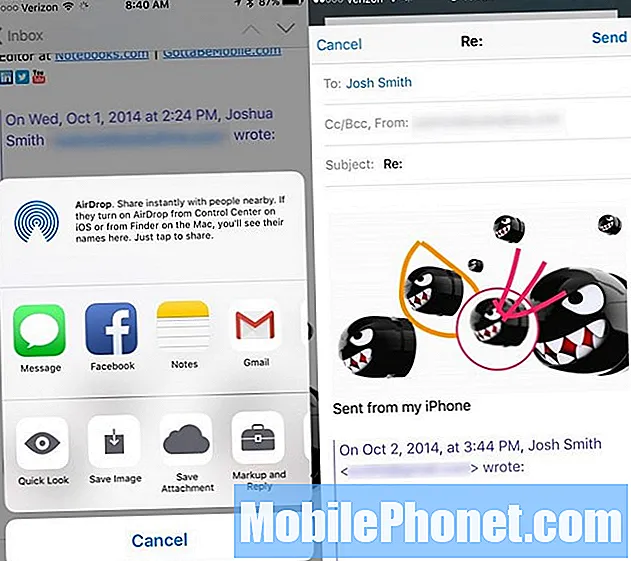
Aplikácia iOS 9 Mail obsahuje podporu pre označovanie príloh e-mailov pomocou skicovania, lupy, poznámok a dokonca aj vášho podpisu, ktorý sa synchronizuje z Previewu na vašom Macu. Toto je najrýchlejší spôsob, ako zanechať poznámky o zmene na prílohe alebo podpísať dokument na svojom iPhone alebo iPade.
V aplikácii Pošta otvorte správu s prílohou, klepnite na prílohu a podržte ju, potom vyberte možnosť Označiť a odpovedať. Teraz môžete pomocou možností v dolnej časti obrazovky robiť poznámky k prílohe.
Vyhľadajte nastavenia iOS 9
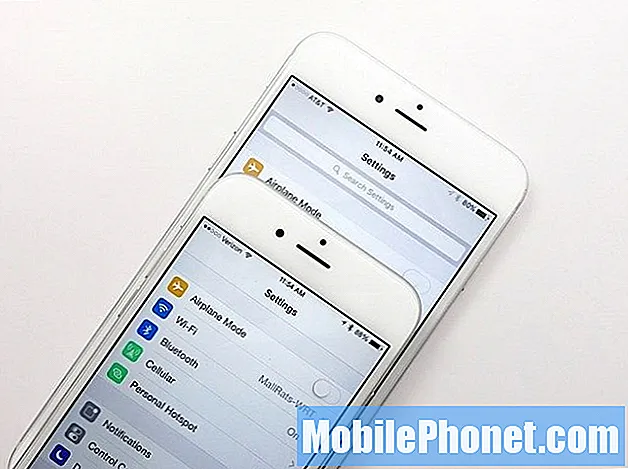
Ak máte problémy s nájdením toho, čo chcete zmeniť, v Nastaveniach na vašom iPhone alebo iPade, iOS 9 vám teraz umožní hľadať.
V hlavnej ponuke Nastavenia jednoducho potiahnite nadol, kým sa nezobrazí vyhľadávacie pole. Zadajte, čo sa snažíte nájsť, a uvidíte, že sa môžu začať vypĺňať možné návrhy. Klepnutím na jeden prejdete priamo na dané nastavenie.
Pre videá zapnite a vypnite Flash

So systémom iOS 9 môžete teraz blesk podľa potreby zapínať a vypínať pri natáčaní videí. Používanie blesku nie je v systéme iOS 9 novinkou, ale je možné ho zapnúť a vypnúť bez zastavenia videoklipu. Pri nahrávaní videa stačí klepnúť na ikonu blesku a vypnúť a zapnúť. Vyberte si z možností Zapnuté, Vypnuté alebo Automatické.
Uložte si poštové prílohy na iCloud Drive
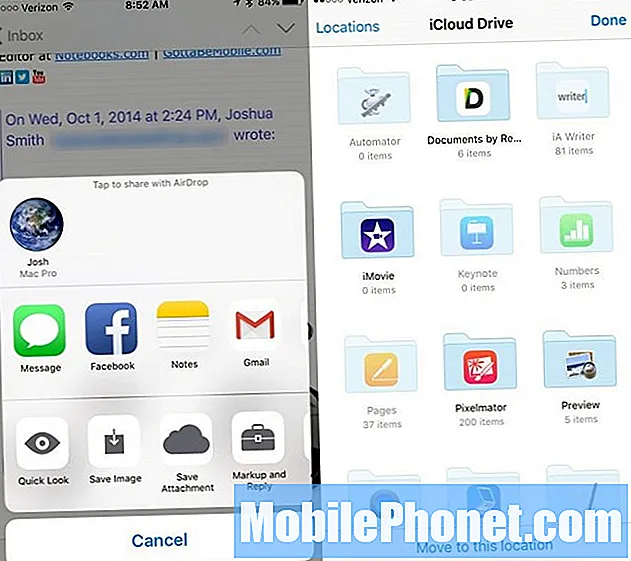
Uloženie príloh e-mailov je jednoduchšie na miesto, s ktorým s nimi môžete pracovať v systéme iOS 9. Keď sa nachádzate v aplikácii Mail, klepnite na prílohu a podržte ju. Keď to po chvíli pustíte, mala by sa zobraziť ponuka s možnosťou Uložiť prílohu a logom iCloud. Klepnite na ňu a potom vyberte, kam ju chcete uložiť v iCloude.
Rýchlo nájdite miesto v Mapách
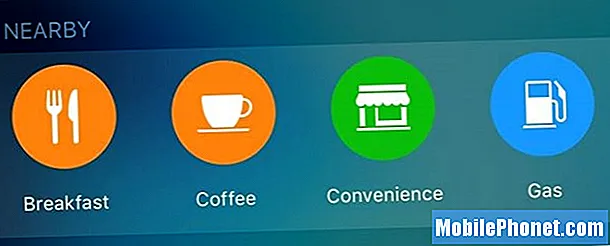
Nová aplikácia Apple Maps obsahuje možnosť klepnúť na kategórie, ktoré sa zobrazia na základe dennej doby a ktoré vám zobrazia položky v okolí, do ktorých by ste možno chceli ísť. Jednoducho klepnite na Raňajky, Káva, Pohodlie, Plyn a ďalšie možnosti v Mapách alebo na novej stránke vyhľadávania, aby ste rýchlo dostali trasu do neďalekého obchodu alebo firmy.
Nastavte obľúbené položky a polohy v Mapách Apple

V Apple Mapách môžete vyhľadať miesto, klepnutím zobrazíte stránku s umiestnením a klepnutím na srdce pridáte k obľúbeným. Keď sa teraz nachádzate na vyhľadávacej stránke Apple Maps, zobrazí sa medzi obľúbenými. Ak ste svojmu iPhone povedali, kde ste doma a v práci, uvidíte tieto možnosti aj na stránke vyhľadávania. Nové Apple Mapy dnes tiež prinášajú polohy vo vašom kalendári.
Vypnite Shake to Undo
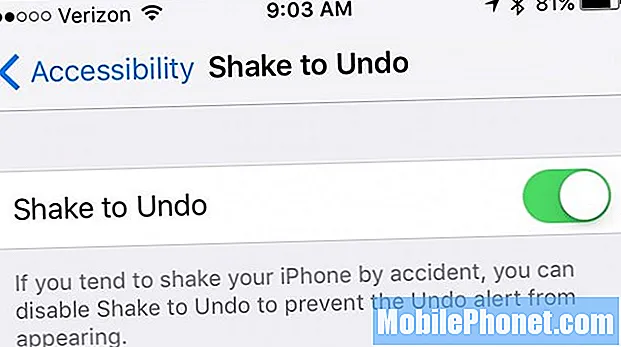
Keď zatrasiete s iPhone alebo iPad, opýta sa vás, či chcete vrátiť späť svoje písanie. Je to ľahký spôsob, ako vyčistiť, čo ste napísali, ale ak máte problém s náhodnou aktiváciou v dôsledku trasenia alebo pohybu, môžete to teraz vypnúť. Ísť do Nastavenia -> Všeobecné -> Prístupnosť -> Potrasenie späť -> Vypnuté.
Prispôsobte si čítanie webových stránok v prehliadači Safari
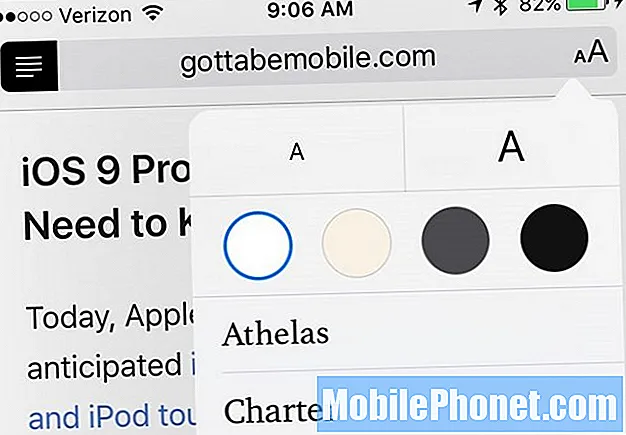
V Safari môžete klepnite na malé riadky vedľa webovej adresy spustíte aplikáciu Reader View. Týmto sa odstránia pridané a ďalšie webové prvky, takže je ľahšie prečítať článok. Písmo môžete tiež zväčšiť, aby sa ľahšie čítalo.
Teraz v systéme iOS 9 môžete tiež zmeniť farbu pozadia a písmo. Klepnite na aA ikona v pravom hornom rohu, aby ste zmenili tieto možnosti.
Prepnutie z Androidu je jednoduchšie
Ak chcete prepnúť z Androidu na iPhone, teraz môžete pomocou aplikácie Presunúť do iOS prepínať svoje fotografie, správy, kontakty a ďalší obsah z iPhonu na Android. Stiahnite si zadarmo Presunúť do aplikácie pre iOS do telefónu s Androidom a počas nastavenia iPhone zvoľte Presunúť dáta z Androidu.
Vedzte, kto je neznámy volajúci

Aj keď bežne na čítanie e-mailov používate aplikáciu Gmail alebo inú aplikáciu, možno ju budete chcieť prepojiť s predvolenou aplikáciou Apple Mail v systéme iOS 9. Medzi nové funkcie patrí možnosť prepojiť prichádzajúci hovor z neznámeho čísla s e-mailom. správu, aby vám mohla povedať, kto vám pravdepodobne volá.
Spýtajte sa Siri, ako neskoro je otvorený obchod
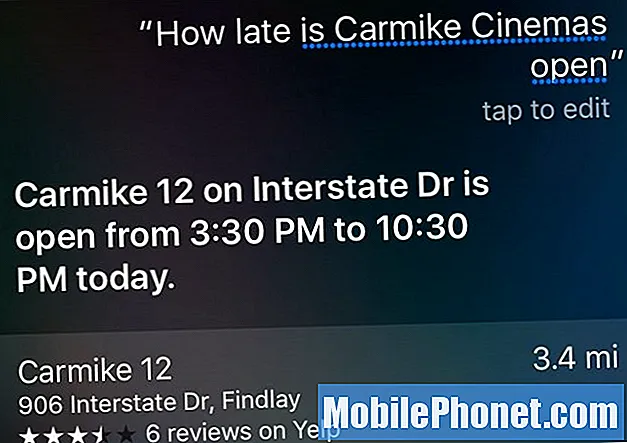
Ak potrebujete vedieť, ako neskoro je otvorený obchod, stačí spýtaj sa Siri: „Ako neskoro je Best Buyotvorené?"alebo akýkoľvek obchod, ktorý hľadáte. Ak je iba jeden obchod, výsledky sa zobrazia okamžite, ak nie, budete musieť klepnúť na obchod, pre ktorý chcete zobraziť otváraciu dobu. Môžete vidieť, kedy sa obchod otvára a kedy sa zatvára.
Sledujte svoj sexuálny život a reprodukčné zdravie
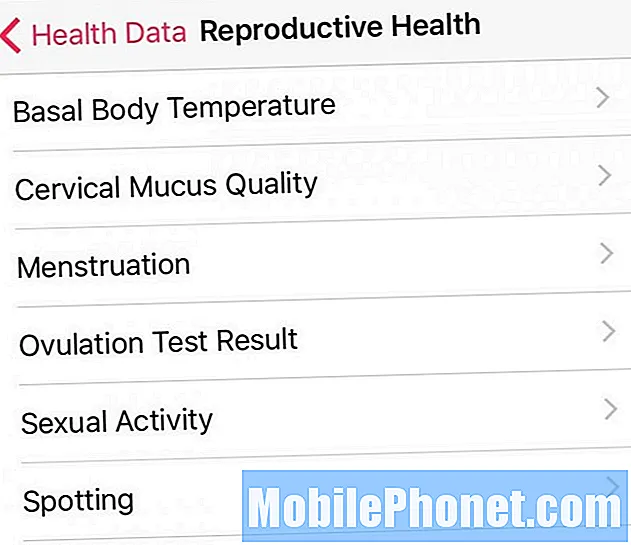
Aplikácia iOS 9 Health teraz podporuje sledovanie reprodukčného zdravia. Môžete sledovať svoj sexuálny život vrátane chráneného a nechráneného sexu, ako aj položiek reprodukčného zdravia, ako je menštruácia a ovulácia.
Prejdite do aplikácie Zdravie, klepnite na Údaje o zdraví a potom na Reprodukčné zdravie. Môžete zvoliť šesť rôznych položiek, ktoré chcete sledovať, a potom budete musieť údaje zadať manuálne.
Pozrite si výdrž batérie vašich prístrojov
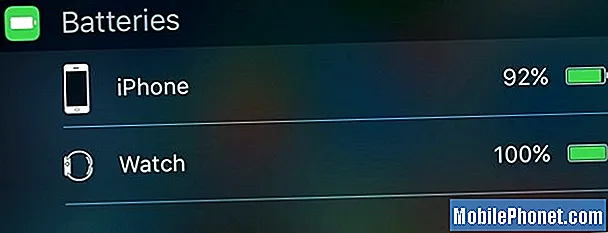
Ak máte k svojmu iPhone pripojené hodinky Apple Watch alebo Bluetooth, odteraz môžete pomocou nového widgetu batérie pre iOS 9 zobraziť všetky informácie o batérii v Centre oznámení.
Vytiahnite Centrum oznámení -> Prejdite nadol -> Klepnite na Upraviť -> Klepnite na + vedľa Batérie.
Pridajte si kartu Discover do Apple Pay

Kartu Discover teraz môžete do svojho iPhone pridať pomocou Apple Pay. Ísť do Nastavenia -> Peňaženka a Apple Pay -> Pridať kreditnú alebo debetnú kartu. Kameru pre iPhone budete musieť namieriť na kartu, vyplniť ďalšie podrobnosti a potom kartu overiť pomocou funkcie Objaviť prostredníctvom e-mailu, telefonátu alebo textovej správy.
Ak v rámci obchodov do konca roka 2015 uskutočníte nákupy kartou Discover prostredníctvom Apple Pay, získate ďalších 10% hotovosti späť.
Objavte skutočné aplikácie na nabíjanie batérií pre iPhone
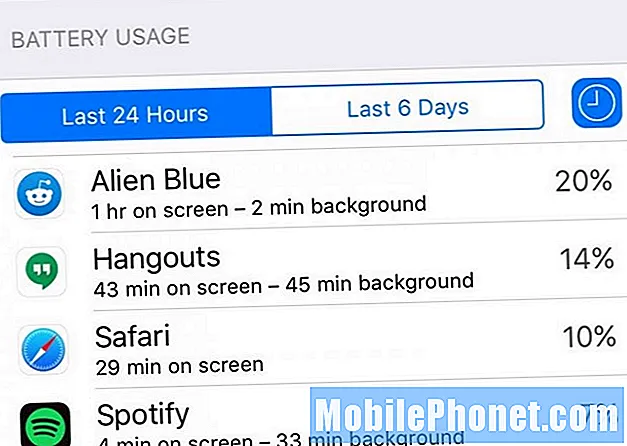
Na obrazovke a na pozadí teraz môžete vidieť viac podrobností o používaní batérie vášho iPhone vrátane toho, ktoré aplikácie spotrebúvajú najviac batérie a ktoré aplikácie využívajú energiu. To uľahčuje identifikáciu nesprávne fungujúcej aplikácie a jej ukončenie.
Ísť do Nastavenia -> Batérie -> Prejdite nadol a klepnite na malú ikonu hodín. Teraz uvidíte podrobnejšie využitie batérie.
Priblížte si pri sledovaní videí

Keď sledujete video, môžete to teraz priblížením. Nemôžete priblížiť na bláznivé úrovne, ale toto je šikovná nová funkcia iOS 9, ktorá vám umožní detailnejšie sa pozrieť na časť videa, ktoré ste natočili na iPhone. Oddialením oddialite oddialenie.
Používajte inteligentné albumy iOS 9
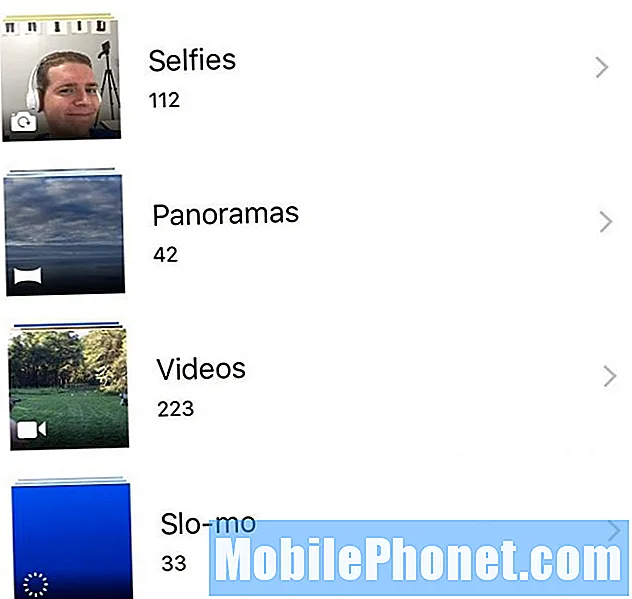
iOS 9 pridáva ďalšie inteligentné albumy, ktoré automaticky udržiavajú vaše snímky obrazovky a selfie spravené. v Fotografie, klepnite na Albumy a potom posúvajte nahor alebo nadol zobrazia sa nové možnosti, ktoré si môžete zvoliť.
Získajte rýchlejšie trasy Apple Maps
Ak sa pomocou aplikácie Apple Maps dostanete z jedného miesta na druhé, poteší vás táto nová funkcia, ktorá dokáže identifikovať rýchlejšiu trasu a ponúkne vám ju počas jazdy. Na trase sa môžu zobraziť mapy Apple a oznámiť vám, že je k dispozícii rýchlejšia trasa. Klepnite na Prejsť aby si oholil čas pri dochádzaní.
Rýchly prístup k hudobným aplikáciám

V systéme iOS 9 začne váš iPhone vedieť, kedy plánujete počúvať hudbu, a keď zapojíte slúchadlá, iPhone zobrazí najpoužívanejšiu hudobnú aplikáciu v ľavom dolnom rohu uzamknutej obrazovky. Potom môžete prejsť prstom z tejto ikony a otvoriť aplikáciu.
Zdieľajte alebo ukladajte hlasovú schránku
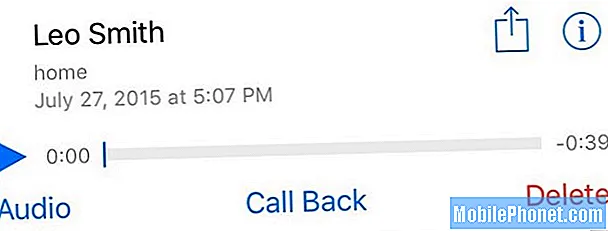
V systéme iOS 9 teraz môžete ukladať alebo zdieľať hlasovú schránku priamo z aplikácie Telefón. Klepnite na hlasovú schránku a potom klepnite na ikonu zdieľania. Môžete ju poslať ako správu, uložiť do hlasových poznámok, zdieľať v aplikácii Facebook Messenger a pod. Môžete ho dokonca AirDrop použiť na počítač Mac.
Vypnite často navštevované stránky
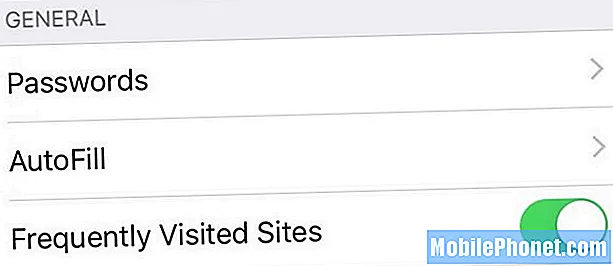
Keď otvoríte novú kartu v prehliadači Safari, zobrazí sa na pozadí váš zoznam často navštevovaných webových stránok. Ak nechcete, aby ostatní videli tieto údaje, môžete ich teraz vypnúť.
Ísť do Nastavenia -> Safari -> Často navštevované webové stránky -> Vypnuté.
Rýchle odpojenie zariadení Bluetooth
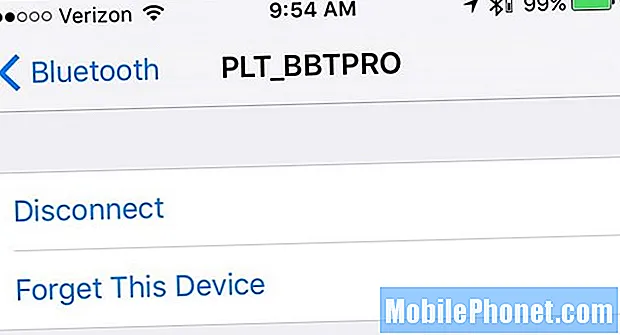
Ak potrebujete prestať používať zariadenie Bluetooth, ale nemôžete vstať a vypnúť ho, môžete ho od iPhonu jednoducho odpojiť. Toto nespáruje, iba odpojí. Týmto spôsobom ho teraz prestanete používať, neskôr sa však bude ľahko používať. Ísť do Nastavenia -> Bluetooth -> klepnite na i vedľa zariadenia -> Odpojiť.
Rýchly prístup k odovzdaniu
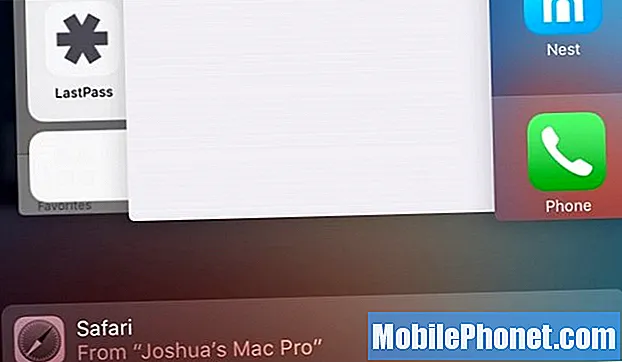
Jedna z najužitočnejších funkcií systému iOS 8 sa ľahšie používa na zariadeniach iPhone a iPad so systémom iOS 9.
V systéme iOS 9 dvakrát kliknite na tlačidlo Domov a teraz uvidíte nielen nedávne aplikácie, ktoré sa používajú vo vašom zariadení iPhone alebo iPad. Aktualizácia pridáva a malá záložka v dolnej časti obrazovky s aplikáciou Handoff. Zobrazí sa aplikácia, ktorú ste nedávno použili v počítačoch Mac alebo iPad, aby ste ju mohli otvoriť v zariadení iPhone bez toho, aby ste prešli na uzamknutú obrazovku.
Lepšie možnosti dotyku
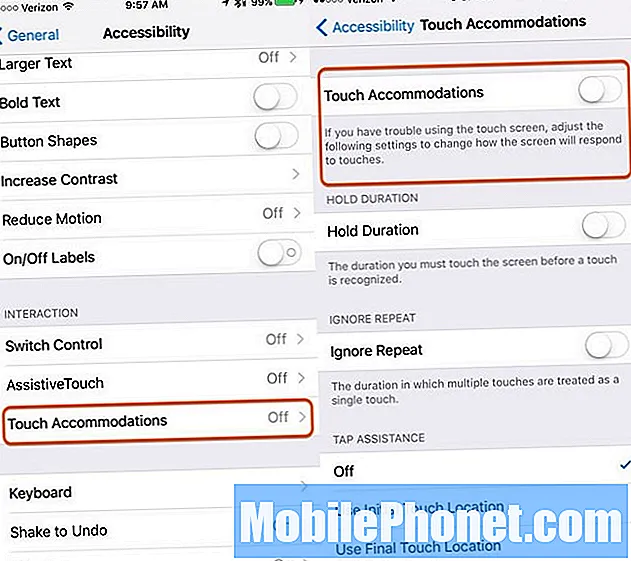
iOS 9 pridáva nové nastavenie dotykového ovládania, ktoré pomôže používateľom, ktorí často príliš klepajú na obrazovku alebo majú s dotykovou obrazovkou iné problémy.
Ísť do Nastavenia -> Všeobecné -> Prístupnosť -> Dotknite sa Ubytovanie. Tu môžete túto funkciu zapnúť a prispôsobiť nastavenia tak, aby bolo používanie vášho iPhone jednoduchšie.
Zapnite volanie cez WiFi

Teraz môžete volať cez WiFi na AT&T, Verizon, Sprint a T-Mobile. Umožní vám to telefonovať, keď nemáte signál alebo je slabý, ale stále máte pripojenie WiFi.
Ísť doNastavenia -> Telefón -> Volanie cez WiFi -> Volanie cez WiFi na tomto telefóne -> Zapnuté.Týmto sa spustí proces nastavenia. Budete musieť zadať informácie o svojej adrese a súhlasiť s obchodnými podmienkami. Kliknutím na odkazy vyššie sa dozviete, ako nastaviť volanie WiFi u každého operátora.
Použite nový iPhone Emoji

Aktualizácia iOS 9.1 pridala na iPhone a iPad veľa nových emodži. Ak chcete používať tieto nové emodži, musíte mať nainštalovanú najnovšiu aktualizáciu, aby ste mohli používať systém iOS 9.1 alebo novší.
Pomocou tohto sprievodcu sa uistite, že máte nainštalovanú štandardnú klávesnicu emodži pre iPhone, a potom môžete tieto nové emodži používať vo všetkých aplikáciách pre iPhone.
Použite živé fotografie
Na nahrávanie živých fotografií potrebujete iPhone 6s alebo iPhone 6s Plus, ale s najnovšími aktualizáciami na iOS 9.1 môžete vidieť pohyb Live Photo a počuť zvuk na starších iPhonoch so systémom iOS 9.1 alebo novším.
Jednoducho stlačte a podržte Live Photo a uvidíte a budete počuť pohyb a zvuk, ktorý prichádza so živou fotografiou, a to aj na staršom iPhone alebo iPade.
Skryť fotografie kontaktov
Aktualizácia iOS 9.1 pridala možnosť vypnúť fotografie kontaktov v Správach. Ak sa vám neradi zobrazujú obrázky vedľa vašich konverzácií v aplikácii Správy pre iPhone, musíte to zmeniť.
Ísť do Nastavenia -> Správy -> Zobraziť fotografie kontaktov -> Vypnuté. Týmto sa vypne, aby ste mohli správy upravovať.
Použite Sprint WiFi volanie
Sprint podporuje Wifi volanie, ktoré vám umožňuje uskutočňovať hovory, aj keď nie je dobrý signál.
- Ísť do Nastavenia -> Telefón -> Volanie cez WiFi -> Zapnuté.
- Na ostatných zariadeniach prejdite naNastavenia -> FaceTime -> Hovory z iPhone -> Zapnuté.
Toto vám umožní odpovedať na hovory z iných zariadení a uskutočňovať hovory cez WiFi. Tu je viac informácií od spoločnosti Sprint.
Použite adaptér SD na blesk s iPhone
Pri inovácii na iOS 9.2 môžete teraz s iPhone používať adaptér SD na blesk a adaptér USB na blesk. Takto môžete pripojiť iPhone k fotoaparátu alebo karte SD, aby ste mohli importovať fotografie.
Nezabudnite upgradovať na iOS 9.2 a potom kúpiť kartu Lightning na SD alebo Lightning na USB od spoločnosti Apple alebo iného predajcu.
Používajte arabský jazyk Siri

Aktualizácia iOS 9.2 pridáva podporu pre použitie arabského jazyka Siri. Môžete prejsť do nastavení Siri a túto možnosť zapnúť, aby ste namiesto použitia angličtiny alebo iného jazyka mohli so Siri hovoriť arabsky do iPhone.
Pomocou tohto sprievodcu zapnete funkcie Siri Arabic pre iPhone po inovácii na iOS 9.2.
Použite režim súkromného prehliadania iPhone
Môžete použiť svoj iPhone na prehliadanie webu bez toho, aby ste si pamätali, kde ste navštívili, a pamätali ste si, aké informácie do prehliadača zadáte.
Ak nakupujete alebo sa pozeráte na web, ktorý vo svojej histórii nechcete, môžete vo svojom iPhone použiť režim súkromného prehliadania Safari, aby ste zabránili niekomu inému vidieť, kde ste navštívili.
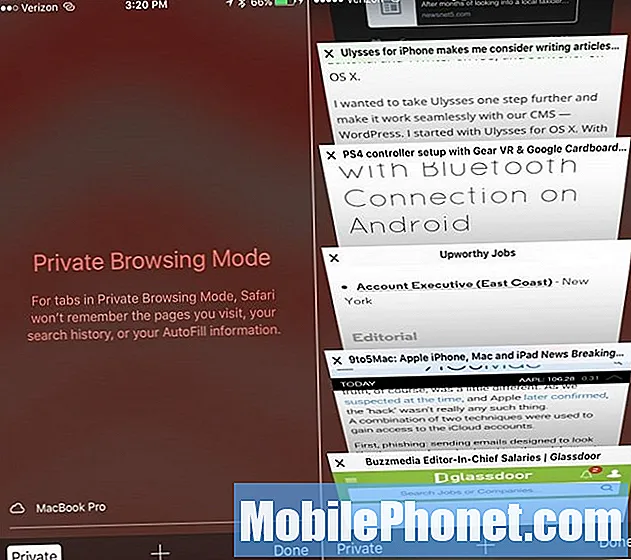
Naučte sa, ako používať režim súkromného prehliadania na iPhone so systémom iOS 9 a novším.
Otvorte Safari a potom klepnite na možnosť karty vpravo dole. Ďalšie, klepnite na Súkromné. Spustí sa karta, ktorá si nepamätá, kam máte ísť.
Majte na pamäti, že ak ste pripojení k WiFi, ktoré je monitorované, napríklad v práci, spoločnosť bude stále vidieť, na čo sa pozeráte.
Použite iPhone ako úroveň
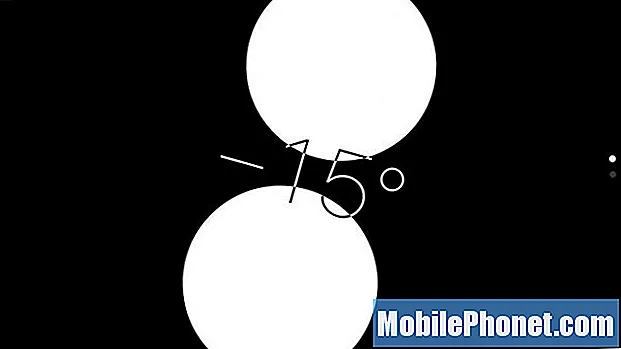
Pomocou vášho iPhone môžete zistiť, či je niečo vo vodorovnej polohe. Takto môžete rýchlo zistiť, či je povrch vyrovnaný alebo či je obraz zavesený vodorovne.
Otvorte na iPhone kompasovú aplikáciu, potom potiahnite prstom doľava a uvidíte úroveň.
Ak držíte telefón na rovine, uvidíte, či je povrch vodorovný. Držte ho vzpriamene, napríklad pri stene, a bude to tak merať.
Vytvorte si vlastnú vibráciu pre iPhone
S týmto tipom pre iOS 9 sa môžete ubezpečiť, že viete, kto vám volá, bez toho, aby ste vybrali svoj iPhone z vrecka. V nastaveniach môžete pre kontakt vytvoriť vlastné vibrácie.
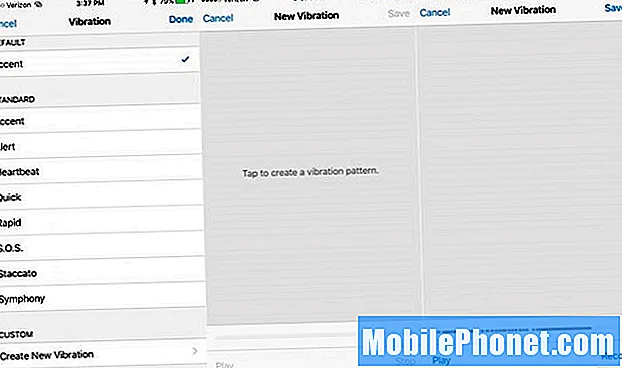
Otvor Aplikácia Kontakty -> Otvorte kontakt, ktorý chcete upraviť podľa vlastných vibrácií -> Upraviť -> Prejdite na položku Vibrácie -> Vytvoriť novú vibráciu -> klepnutím na obrazovku vytvorte požadovanú vibráciu.
Klepnite na Zastaviť keď skončíte. Môžeš skontrolujte to pomocou Play alebo klepnutím na Record začnite odznova. Klepnite na Uložiť aby sa udržali vlastné vibrácie.
Čo je nové v systéme iOS 10.1

